电脑DIY装机误区知识点汇总4份(小白必读)
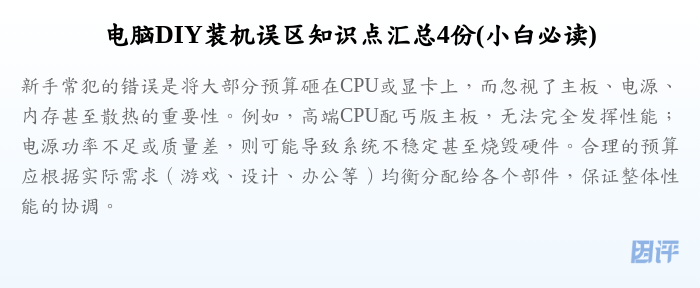
电脑DIY误区一:规划先行,预算与兼容性避坑指南
很多DIY新手满怀热情地投入装机,却在第一步——规划阶段就埋下了隐患。合理的规划是成功装机的一半,忽视预算分配和硬件兼容性检查,往往会导致后续麻烦不断。本文将重点剖析规划阶段常见的误区,助你从源头避免问题。
误区1:预算分配失衡,头重脚轻
新手常犯的错误是将大部分预算砸在CPU或显卡上,而忽视了主板、电源、内存甚至散热的重要性。例如,高端CPU配丐版主板,无法完全发挥性能;电源功率不足或质量差,则可能导致系统不稳定甚至烧毁硬件。合理的预算应根据实际需求(游戏、设计、办公等)均衡分配给各个部件,保证整体性能的协调。
误区2:忽视硬件兼容性,盲目下单
看到心仪的CPU和主板就下单?等等!CPU接口(Socket)必须与主板匹配(如Intel LGA1700 vs AMD AM5);内存类型和频率需要主板支持(DDR4 vs DDR5);显卡尺寸要考虑机箱空间;M.2 SSD接口类型(SATA vs NVMe)和主板通道也要对应。购买前务必仔细阅读主板说明书或使用在线兼容性检查工具,避免买回一堆无法协同工作的硬件。
误区3:不考虑未来升级与扩展性
为了省钱,选择了接口极少、扩展槽有限的主板,或是功率刚刚够用的电源。虽然当前够用,但未来想加装硬盘、升级显卡或内存时就会捉襟见肘,甚至需要更换主板或电源,造成二次投入。在预算允许范围内,适当考虑主板的扩展接口(SATA, M.2, PCIe)、内存插槽数量以及电源的功率余量,能为未来升级带来极大便利。
装机前的规划是基础,合理的预算分配、严格的兼容性检查以及对未来升级的适度考量,能让你在DIY之路上少走弯路,顺利搭建出满足需求的电脑。
本文仅为常见误区提醒,具体配置需根据个人需求和预算详细规划。
电脑DIY误区二:精明选件,核心硬件选购避坑详解
选购硬件是DIY装机中最令人兴奋也最容易出错的环节。面对琳琅满目的CPU、显卡、内存、电源等,新手往往会被各种参数和营销术语搞得晕头转向,做出不明智的选择。本篇将聚焦核心硬件的选购误区,帮你擦亮眼睛。
误区1:CPU/GPU性能失衡,瓶颈效应
只追求顶级CPU却搭配入门级显卡(或反之),是典型的性能浪费。玩大型游戏时,显卡性能不足会成为瓶颈,再强的CPU也无用武之地;而在一些CPU密集型任务(如视频渲染)中,CPU过弱则会拖累高端显卡。应根据主要用途平衡CPU和GPU的选择,确保两者能协同工作,避免“木桶效应”。
误区2:电源只看瓦数,忽视品质与认证
认为电源只要功率够用就行,贪便宜购买无名品牌或虚标功率的电源,是极其危险的行为。劣质电源转换效率低、电压不稳、纹波控制差,轻则导致系统频繁重启、蓝屏,重则可能烧毁其他昂贵硬件。选购电源时,应关注80 PLUS认证(铜牌、金牌等代表转换效率)、品牌口碑、用料(如日系电容)以及是否提供足额的+12V输出。
误区3:内存频率越高越好,时序被忽略
内存频率确实影响性能,但并非唯一指标。内存时序(CL值)同样重要,它代表内存响应指令的延迟。有时高频率但时序很差的内存,实际性能可能不如频率稍低但时序优秀的内存。同时,主板和CPU对内存频率的支持也是有限制的,购买前需确认兼容性。对大部分用户而言,选择主流频率且时序合理(CL值较低)的内存性价比更高。
误区4:盲目追求NVMe SSD,忽视SATA SSD价值
NVMe SSD速度远超SATA SSD,但价格也更高。对于仅日常办公、影音娱乐和非重度游戏玩家,SATA SSD提供的速度提升已非常显著,且性价比更高。将预算优先分配给容量更大的SATA SSD,可能比选择小容量NVMe SSD带来更好的综合体验。当然,对于追求极致性能、需要高速读写大文件的用户(如视频编辑),NVMe SSD是必要的。
硬件选购需理性,切勿盲目追求参数或被营销迷惑。理解各部件的核心指标及其相互关系,根据实际需求和预算做出明智选择,才能打造出性能均衡、稳定可靠的DIY电脑。
硬件市场变化快,具体型号选择请参考最新评测和价格信息。
电脑DIY误区三:动手实践,物理安装过程常见错误规避
硬件选齐,激动人心的组装环节开始了!然而,手忙脚乱之中,一些看似微小的操作失误可能导致硬件损坏或性能不佳。本篇将重点讲解物理安装过程中新手最容易犯的错误,确保你的硬件安全、顺利点亮。
误区1:静电防护不足,无形杀手
人体携带的静电足以击穿精密的电子元件。在接触CPU、内存、主板等核心部件前,务必通过触摸金属物体(如机箱金属部分、暖气片)释放自身静电,或佩戴防静电手环。避免在干燥、易产生静电的环境(如地毯上)进行装机。
误区2:CPU安装方向错误或用力过猛
CPU通常有防呆设计(如小三角标志或凹口),必须与主板插槽上的标记对齐后轻轻放入。如果方向错误或未完全对齐就强行压下锁杆,极易损坏CPU针脚(AMD)或主板触点(Intel),造成无法修复的物理损伤。安装CPU散热器时,也要均匀拧紧螺丝,避免单边受力过大压坏CPU。
误区3:散热硅脂涂抹不当或忘记涂抹
散热硅脂用于填充CPU与散热器之间的微小空隙,提高导热效率。涂抹过多会导致硅脂溢出,影响主板;涂抹过少或不均匀则无法有效散热,导致CPU过热降频甚至死机。忘记涂抹更是大忌。推荐采用中心点法或五点法,涂抹薄薄一层即可,然后靠散热器压力自然压平。
误区4:机箱I/O挡板先装机后安装
机箱的I/O挡板(主板接口处的金属片)必须在安装主板之前,从机箱内部先固定好。很多新手是装完主板才发现忘记装挡板,这时往往需要拆下主板重装,费时费力。
误区5:跳线连接混乱,开机键失灵
机箱面板的电源键、重启键、指示灯等需要通过跳线连接到主板对应针脚上。主板说明书会详细标注每个针脚定义(如POWER SW, RESET SW, HDD LED等)。插错或插反(LED有正负极)会导致相应功能失灵。务必仔细阅读说明书,按图索骥。
DIY装机不仅是技术的考验,更是细心和耐心的体现。注意静电防护,轻柔操作,遵循硬件安装规范,仔细阅读说明书,就能有效避免物理安装过程中的常见错误,顺利完成组装。
若无把握,建议查阅详细教程视频或寻求有经验人士的帮助。
电脑DIY误区四:装机之后,系统软件与初步排错盲点
恭喜!硬件组装完成,但这并不意味着大功告成。系统安装、驱动配置以及初步的故障排查,同样是新手容易遇到问题的环节。本篇将聚焦装机完成后的软件设置与基础排错误区,助你顺利启用新电脑。
误区1:BIOS/UEFI设置忽略,性能未完全释放
首次开机应进入BIOS/UEFI界面进行检查和基本设置。例如,确认所有硬件(CPU、内存、硬盘)被正确识别;开启内存的XMP或EXPO配置文件,使其运行在标称的高频率上(否则默认运行在较低频率);设置正确的启动顺序(从U盘或光驱启动以安装系统)。忽视这些设置可能导致性能损失或无法安装系统。
误区2:使用Ghost或不明来源系统镜像
图省事使用网上下载的Ghost版系统或来源不明的系统镜像,可能包含病毒、木马或被篡改的驱动,导致系统不稳定、信息泄露甚至硬件损坏。建议从微软官方渠道下载纯净的原版系统镜像,使用官方工具制作启动盘进行安装,确保系统安全纯净。
误区3:驱动程序安装混乱或遗漏
操作系统自带的驱动往往版本较旧或不完整。安装完系统后,应首先安装主板芯片组驱动,然后是显卡、声卡、网卡等其他硬件的官方最新驱动。顺序混乱或使用驱动精灵等第三方工具一键安装,可能导致驱动冲突或安装不合适的版本。建议访问各硬件厂商官网下载对应型号和操作系统的最新驱动程序。
误区4:遇到问题手足无措,缺乏基本排错思路
装机后无法开机、频繁蓝屏或某个设备不工作时,新手往往不知所措。应掌握基本的排错方法:检查所有线缆连接是否牢固;尝试最小系统法(只保留CPU、内存、主板、电源、显卡)启动,判断是哪个部件引起的问题;观察主板Debug灯或蜂鸣器代码,查阅说明书了解含义;更新BIOS和驱动程序。有条理地排查能更快定位问题。
装机后的软件配置和初步排错同样重要。正确设置BIOS/UEFI,安装纯净系统和官方驱动,掌握基本的故障排查思路,才能确保你的DIY电脑稳定运行并发挥出应有性能。
软件和驱动更新频繁,请以官方最新信息为准。复杂故障建议寻求专业帮助。

